Ajout de mots-clés aux plans dans Final Cut Pro pour iPad
Vous pouvez appliquer des mots-clés à des plans dans le navigateur afin de retrouver rapidement les plans dont vous avez besoin pour créer votre vidéo. Une fois que vous avez appliqué un mot-clé à un plan ou à une plage de plan, la vignette et la pellicule du plan sont signalées par un trait bleu dans le navigateur. Vous pouvez filtrer le navigateur afin de n’afficher que les plans correspondant à des mots-clés spécifiques.

Ajout d’un mot-clé à un plan ou à une plage de plan dans le navigateur
Accédez à l’app Final Cut Pro
 sur votre iPad.
sur votre iPad.Ouvrez un projet, touchez
 dans la barre d'outils, puis touchez une vignette dans le navigateur.
dans la barre d'outils, puis touchez une vignette dans le navigateur.Pour ajouter un mot-clé à une plage au sein du plan, faites glisser les poignées jaunes de part et d’autre de la pellicule du plan.
Touchez
 en bas du navigateur, puis effectuez l’une des opérations suivantes :
en bas du navigateur, puis effectuez l’une des opérations suivantes :Créer un mot-clé : touchez l’intérieur du champ « Ajouter un mot-clé », saisissez le mot-clé, puis touchez Retour sur le clavier à l’écran.
Ajouter des mots-clés provenant de la liste de mots-clés : si des mots-clés ont déjà été associés à des plans de votre projet, touchez un mot-clé dans la liste.
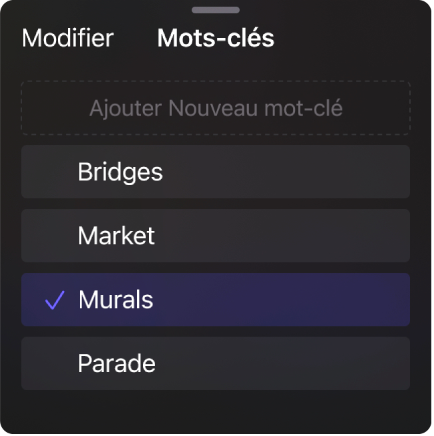
Une coche est affichée à côté des mots-clés que vous avez ajoutés au plan ou à la plage sélectionnés.
Touchez en dehors de la liste Mots-clés pour la fermer.
Un trait bleu apparaît en haut de la vignette et de la pellicule du plan. Si vous avez ajouté le mot-clé à une plage du plan, le trait bleu apparaît au-dessus de la partie concernée de la vignette et de la pellicule.
Ajout de mots-clés à plusieurs plans dans le navigateur
Accédez à l’app Final Cut Pro
 sur votre iPad.
sur votre iPad.Ouvrez un projet, puis touchez
 dans la barre d’outils.
dans la barre d’outils.Touchez Sélectionner dans le coin supérieur droit du navigateur, puis touchez plusieurs vignettes de plan.
Astuce : pour sélectionner toutes les vignettes de plan qui se trouvent dans le navigateur, touchez « Tout sélectionner » en haut du navigateur.
Touchez
 au bas du navigateur, puis touchez Mot-clé.
au bas du navigateur, puis touchez Mot-clé.Effectuez l’une des opérations suivantes :
Créer un mot-clé : touchez l’intérieur du champ « Ajouter un mot-clé », saisissez le mot-clé, puis touchez Retour sur le clavier à l’écran.
Ajouter des mots-clés provenant de la liste de mots-clés : si des mots-clés ont déjà été associés à des plans de votre projet, touchez un mot-clé dans la liste.
Une coche est affichée à côté des mots-clés de la liste que vous avez ajoutés aux plans sélectionnés.
Touchez en dehors de la liste Mots-clés pour la fermer.
Un trait bleu apparaît en haut des vignettes de plan avec mots-clés.
Suppression de mots-clés de plans dans le navigateur
Accédez à l’app Final Cut Pro
 sur votre iPad.
sur votre iPad.Ouvrez un projet, puis touchez
 dans la barre d’outils.
dans la barre d’outils.Dans le navigateur, procédez de l’une des façons suivantes :
Supprimer des mots-clés d’un plan ou d’une plage de plan : sélectionnez une vignette de plan ou une plage de plans avec une ligne bleue en haut, puis touchez
 au bas du navigateur. Touchez les mots-clés à supprimer (afin qu’il n’y ait plus de coche à côté d’eux), puis touchez en dehors de la liste Mots-clés pour la fermer.
au bas du navigateur. Touchez les mots-clés à supprimer (afin qu’il n’y ait plus de coche à côté d’eux), puis touchez en dehors de la liste Mots-clés pour la fermer.Supprimer des mots-clés de plusieurs plans ou plages de plan : sélectionnez plusieurs vignettes de plan présentant des lignes bleues en haut. Touchez
 en bas du navigateur, touchez Mots-clés, puis touchez les mots-clés à supprimer (afin qu’il n’y ait plus de coche à côté d’eux). Touchez en dehors de la liste Mots-clés pour la fermer, puis touchez Terminé dans le coin supérieur droit du navigateur.
en bas du navigateur, touchez Mots-clés, puis touchez les mots-clés à supprimer (afin qu’il n’y ait plus de coche à côté d’eux). Touchez en dehors de la liste Mots-clés pour la fermer, puis touchez Terminé dans le coin supérieur droit du navigateur. Remarque : un tiret placé à côté d’un mot-clé dans la liste signifie que ce dernier est appliqué à seulement quelques-uns des plans sélectionnés ; touchez de nouveau le mot-clé pour supprimer ce tiret.
Modification de la liste de mots-clés dans le navigateur
Accédez à l’app Final Cut Pro
 sur votre iPad.
sur votre iPad.Ouvrez un projet, touchez
 dans la barre d'outils, puis touchez une vignette dans le navigateur.
dans la barre d'outils, puis touchez une vignette dans le navigateur.Touchez
 au bas du navigateur, puis touchez Modifier.
au bas du navigateur, puis touchez Modifier.Effectuez l’une des opérations suivantes :
Ajouter un mot-clé à la liste de mots-clés : touchez l’intérieur du champ « Ajouter un mot-clé », saisissez le mot-clé, puis touchez Retour sur le clavier à l’écran. Le nouveau mot-clé est ajouté au plan sélectionné et apparaîtra dans la liste de mots-clés la prochaine fois que vous ouvrirez celle-ci.
Supprimer un mot-clé de la liste de mots-clés : Touchez
 à côté du mot-clé que vous voulez supprimer, puis touchez Supprimer. Le mot-clé est supprimé de tous les plans de votre projet.
à côté du mot-clé que vous voulez supprimer, puis touchez Supprimer. Le mot-clé est supprimé de tous les plans de votre projet.Astuce : pour supprimer rapidement un mot-clé, vous pouvez balayer le mot-clé vers la gauche, puis toucher Supprimer.
Touchez en dehors de la liste Mots-clés pour la fermer.
Une fois que vous avez appliqué des mots-clés à des plans dans le navigateur, vous pouvez filtrer le navigateur pour afficher uniquement les plans correspondant à des mots-clés spécifiques.